Korišćenje aplikacije "Cisco Webex Radna površina" za deljenje ekrana pomoću video uređaja
 Povratne informacije?
Povratne informacije?Sada možete da se povežete sa uređajem koji je na sastanku i da delite sadržaj sa svim učesnicima, čak i ako niste sami na sastanku. Brzo zakoračite u konferencijsku salu da biste podelili najnoviju prezentaciju sa svojim timom bez pauziranja da biste se pridružili sastanku.
| 1 |
Otvorite aplikaciju za radnu površinu Webex sastanaka na Windows ili Mac računaru. |
| 2 |
Izaberite opciju |
| 3 |
Izaberite opciju Deli ekran . 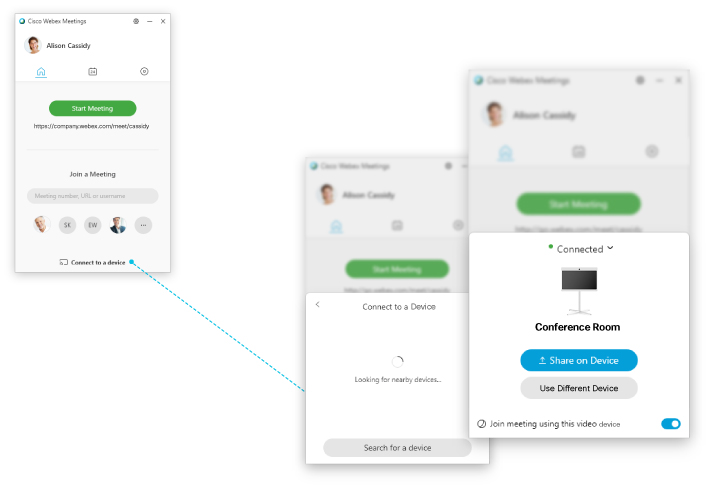 Za video uređaje registrovane u oblaku, ova funkcija je dostupna samo kada se prijavite na nalog na lokaciji kojom upravlja Cisco Webex Control Hub ili nalog na lokaciji kojom upravlja Cisco Webex lokacija na kojoj su i lokacija i nalog povezani sa kontrolnim čvorištem. Obratite se administratoru lokacije da biste saznali gde se upravlja vašom lokacijom. Više o povezivanju lokacije i naloga možete da pronađete ovde. |
| 4 |
Na WBS33.7 ili kasnijim lokacijama možete da delite video zapise, animacije ili dinamički sadržaj na video uređaju registrovanom u oblaku sa sadržajem optimizovanim za kretanje i video zapise: |
| 5 |
Izaberite sadržaj koji želite da delite. |
| 6 |
Ako ste delili zvuk računara u  |

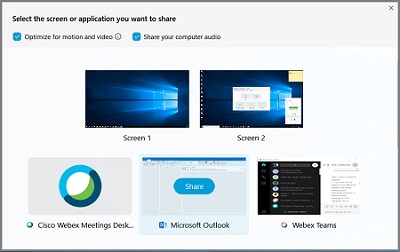
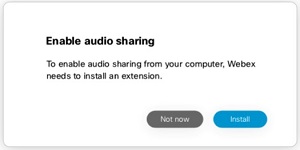
 4.
4. 
